Pokud jste si zaregistrovali účet na webex.com a jste připraveni získat přístup k dalším funkcím služby Webex, přejděte na předplatné, které vyhovuje vašim potřebám.
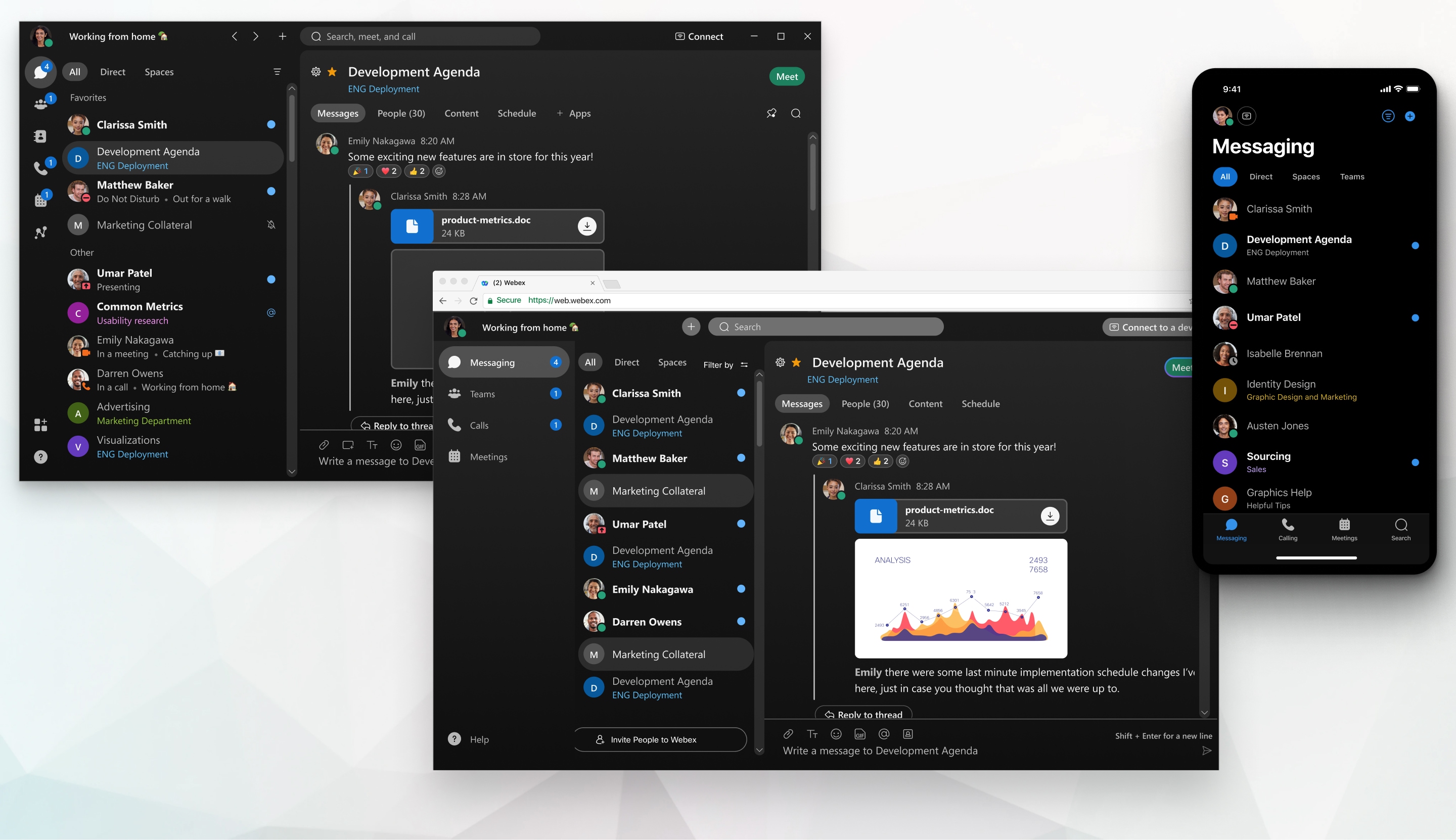
Prozkoumejte rozhraní aplikace a zjistěte, jak o něm mluvíme.
Dostupné plány a funkce
Aktualizovaný seznam funkcí, které jsou k dispozici v každém plánu, najdete v tabulce Porovnat funkce plánu v dolní části stránky Ceny Webex.
Organizace osvobozené od daně musí kontaktovat prodejce, aby si zakoupily placený plán Webex.
Co můžete očekávat při upgradu
Po zakoupení placeného plánu bude váš web Webex obsahovat nové funkce a stávající schůzky, úpravy webu, zprávy, nahrávky a další migrovaný obsah. Adresa URL webu Webex používá e-mailovou adresu, kterou jste použili k registraci ke svému účtu. Můžete ji však změnit na takovou, která vám bude lépe vyhovovat.
Nová telefonní čísla jsou připravena, jakmile provedete nákup. Pokud přenášíte telefonní čísla, proces přenosu trvá po odeslání žádosti nejméně 21 dní.
Výběr plánu
Až budete připraveni přejít na placený účet, proveďte následující kroky.
| 1 | |||
| 2 | V pravém horním rohu úvodní stránky klikněte na tlačítko Upgradovat Webex. |
||
| 3 | Na stránce Plány a ceny vyberte svůj nový plán a klikněte na Zakoupit. |
||
| 4 | V košíku zvolte roční nebo měsíční plán automatického prodloužení.
|
||
| 5 | Přidejte licence pro každého uživatele, který plánuje volat nebo spoluhostit, plánovat a zahajovat schůzky. Hosté a účastníci nepotřebují k účasti na schůzkách licenci ani účet Webex. Pokud ještě nevíte, kolik licencí potřebujete, můžete je přidat později. |
||
| 6 | Vyberte si doplněk Zavolejte mi, aby měli účastníci možnost nechat si zavolat pro připojení ke schůzce a vyhnout se potenciálním poplatkům za volání.
|
||
| 7 | Klikněte na tlačítko Pokračovat k pokladně. |
||
| 8 | V údajích o účtu zadejte e-mailovou adresu, kterou jste použili se svým účtem zdarma, a klikněte na možnost Pokračovat pro vyhledání stávajícího účtu. |
||
| 9 | Na stránce s úspěchem klikněte na možnost Přihlásit se a vraťte se k objednávce. |
||
| 10 | Zadejte fakturační a servisní adresu, předvolby plánu volání a platební údaje. |
||
| 11 | Odsouhlaste Podmínky používání, Zásady ochrany osobních údajů a Zásady tísňového volání společnosti Cisco a poté klikněte na možnost Odeslat objednávku. V banneru na webu Webex bude zobrazeno Váš web se nastavuje, dokud nebude dokončeno zřizování.
|


